Reemplazar usuarios o grupos
- Seleccione el elemento o los diversos elementos requeridos.
- Desde el menú contextual del botón derecho o el menú de la barra de herramientas, seleccione Editar permisos de usuario/grupo. Aparece el cuadro de diálogo Editar permisos de usuario/grupo.
- Para actualizar la seguridad predeterminada de los elementos seleccionados, seleccione una de las siguientes opciones del desplegable Seguridad predeterminada:
- Público: Todos los usuarios podrán ver el elemento y editar el contenido.
- Ver: Todos los usuarios podrán ver el elemento, pero no podrán editar el contenido.
- Privado: Solo el autor podrá ver y editar el contenido, a menos que otros usuarios reciban permisos específicos.
- Para reemplazar un usuario o grupo con otro usuario o grupo, seleccione Eliminarde la lista desplegable disponible junto al cuadro de búsqueda.
Figura: Reemplazando usuarios o grupos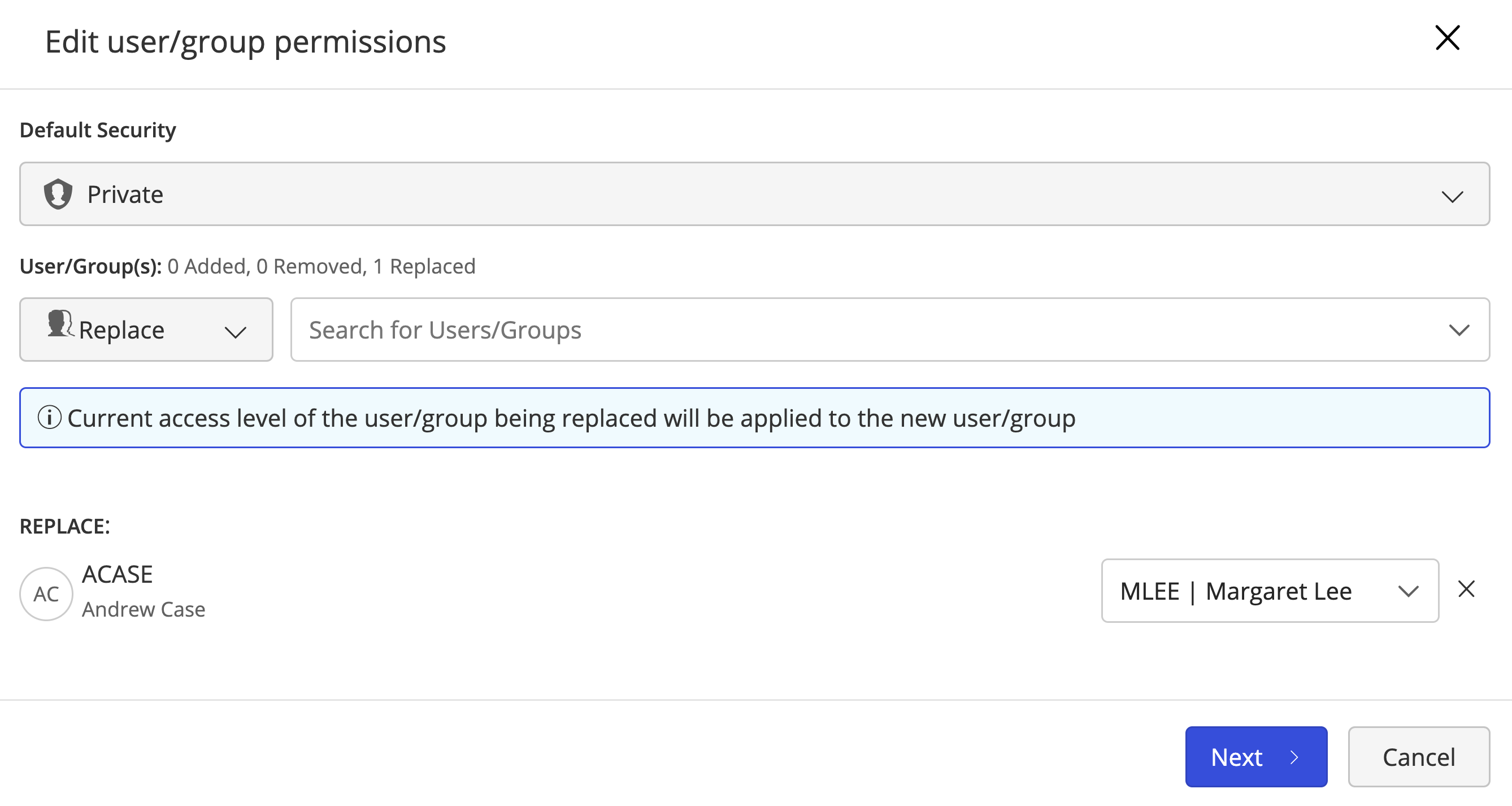
En el cuadro de búsqueda, escriba el nombre de los usuarios o grupos para buscar y reemplazar.
- Después de seleccionar los usuarios o grupos requeridos, seleccione el usuario o grupo del desplegable Con con quien desee reemplazar el usuario o grupo seleccionado en el paso previo.
Seleccionar Siguiente. Las excepciones y configuraciones disponibles están explicadas aquí.
- Seleccionar Aplicar. El estado de todas las acciones de Editar permisos de usuario/grupo se puede ver en el panel de Notificaciones accesible a través del ícono de la campana. Al seleccionar la cantidad del elementos en un trabajo completado dentro del panel de Notificaciones abre el Informe: Cuadro de diálogo Editar permisos de usuario/grupo.
Para descargar un informe que contenga detalles de cada elemento actualizado como parte de la operación Editar permisos de usuario/grupo en formato .csv, seleccione Descargar informe. Los cambios de permisos solicitados como parte de la operación Editar permisos de usuario/grupo también están enumerados al principio del informe. También puede ver las Propiedades de los elementos actualizados seleccionando el número de documento en el Informe: Cuadro de diálogo Editar permisos de usuario/grupo.
Opciones disponibles en Excepciones y Configuraciones
Nivel de seguridad | Opciones | Acción |
|---|---|---|
Elementos Privados | Omitir elementos «Privados» solo para mí | Seleccionar esta opción no actualiza la seguridad de los elementos cuya seguridad predeterminada es Privada y solo usted como Autor u Operador de los elementos, puede acceder. |
Omitir elementos «Privados» con acceso compartido | Seleccionar esta opción no actualiza la seguridad de los elementos cuya seguridad predeterminada es Privada, sino que también es visible para usuarios/grupos específicos que están en la lista de seguridad. | |
Versiones de documentos | Cambiar todas las versiones | Seleccionar esta opción actualiza la seguridad de todas las versiones de los documentos a los cuáles tiene derechos de Acceso completo. |
Cambiar solo la versión seleccionada | Seleccionar esta opción solamente actualiza la seguridad de las versiones seleccionadas/específicas de los documentos. | |
Archivos con varias ubicaciones | Omitir | Seleccionar esta opción no actualiza la seguridad de los documentos a los que se hace referencia en varias ubicaciones. |
Cambiar la seguridad | Seleccionar esta opción actualiza la seguridad de los documentos a los que se hace referencia en varias ubicaciones. |
Al realizar una acción de actualización masiva y sus resultado en un elemento individual, en función de la seguridad//estado actual del elemento es como se explica a continuación:
Estado | Razón | Descripción |
|---|---|---|
Logrado | Cambios de seguridad solicitados | Todoos los cambios de seguridad solicitados se realizaron corrrectamente para el documento. |
Omitido | Nada que actualizar. | Los cambios de seguridad solicitados ya están presentes en el documento. |
No se ha encontrado ningún registro |
| |
En uso por otros usuarios | El documento está en uso por otros usuarios. | |
permisos insuficientes | No tiene permisos para cambiar la seguridad (se requiere acceso completo). | |
A causa de la configuración de múltiples ubicaciones | Los documentos a los que se hace referencia en varias carpetas se omiten porque los archivos de ubicaciones múltiples no están seleccionados en Excepciones y Configuraciones. | |
Debido a la configuración de elementos privados | Los documentos privados se omiten porque Omitir elementos "privados" en Excepciones y Configuraciones ha sido seleccionado. | |
Error | Excepción | No se pudo actualizar la seguridad debido a una excepción. |